Basics
Vue.js를 사용하면 사용자 정의 지침을 등록할 수 있으며 이를 통해 Vue에게 몇 가지 새로운 기술, 즉 데이터 변경 사항을 DOM 동작에 매핑하는 방법을 가르칠 수 있습니다. Vue.directive(id, 정의) 메소드를 사용하면 지시문 ID와 정의 객체를 전달하여 전역 사용자 지정 지시문을 등록할 수 있습니다. 개체를 정의하려면 몇 가지 후크 기능(모두 선택 사항)을 제공해야 합니다.
bind: 명령이 처음으로 요소를 바인딩할 때 한 번만 호출됩니다.
update: 바인드 직후 처음 호출될 때 얻은 매개변수는 향후 바인딩의 초기 값이며 바인드된 값이 변경될 때마다 호출되며 새 값과 이전 값의 두 매개변수가 있습니다. , 획득됩니다.
unbind: 명령이 요소 바인딩을 해제할 때 한 번만 호출됩니다.
Vue.js는 사용자 인터페이스 구축을 위한 진보적인 프레임워크입니다. 그 자체로는 포괄적인 프레임워크가 아니며 뷰 레이어에만 중점을 둡니다. 따라서 배우기가 매우 쉽고 다른 라이브러리나 기존 프로젝트와 통합하기가 매우 쉽습니다. 관련 도구 및 지원 라이브러리와 함께 사용하면 Vue.js는 복잡한 단일 페이지 애플리케이션을 완벽하게 구동할 수도 있습니다. 구문은 AngularJS와 매우 유사합니다. AngularJS를 사용해 본 적이 있다면 더 빨리 시작할 수 있습니다. 그리고 vue는 AngularJS보다 사용하기가 훨씬 간단하고 유연합니다.
오늘은 이 Vue.js에 대해 자세히 알려드리겠습니다. 다음은 이번에 자세히 설명한 디렉토리입니다. 친구들은 각자의 상황에 따라 선택적으로 읽을 수 있습니다.
1. Vue.js를 페이지에 바인딩하고 기능을 사용하는 방법.
2로 이동합니다. Vue 인스턴스화 객체의 수명 주기.
Jump
3. Vue의 모든 데이터 바인딩 명령어
Jump
그럼 오늘의 소개를 시작하겠습니다!
1. Vue.js를 페이지에 바인딩하고 기능을 사용하는 방법.
먼저 다음 코드를 살펴보세요.
<!DOCTYPE html><html><head><meta charset="UTF-8"><title></title></head><body> <button id="app1" onclick="app1.func()">我是app1,点我</button></body><script type="text/javascript" src="js/jquery-3.1.1.min.js?1.1.11" ></script><script type="text/javascript" src="js/vue.js?1.1.11" ></script><script type="text/javascript">//通过Vue.js的构造函数 实例化出一个根实例var app1= new Vue({
el:"#app1",
data:{
message:"我在app1中显示出来了吗?",
func:function(){
alert(this.message);
}
}
});
console.log(app1.$data.message); //这个要知道哈,app1就是一个变量,一个对象类型的变量,链式语法直接用即可</script></html>효과는 다음과 같습니다.
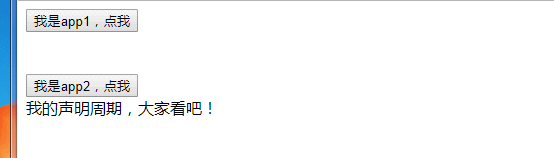
위 코드는 버튼을 클릭했을 때 나타나는 팝업 창입니다.
<span style="color: #000000"> var app1= new Vue({
el:"#app1",
data:{
message:"我在app1中显示出来了吗?",
func:function(){
alert(this.message);
}
}
});<br>console.log(app1.$data.message); <br></span>루트 인스턴스 app1는 Vue.js의 생성자를 통해 인스턴스화됩니다. 직설적으로 말하면 이는 객체 지향 객체의 인스턴스화이며 직접적으로 새로운 객체입니다.
el: "#app1", 이는 인스턴스화된 객체가 마운트되는 요소 노드이며, app1 객체 범위가 있는 태그입니다. ID, 클래스, 태그 이름이 될 수 있습니다. 하지만 ID의 고유성 때문에 주로 ID를 사용합니다.
data:{}는 이 객체를 정의하는 변수와 메서드입니다. app1과 관련된 모든 변수와 메서드는 data에서 선언되어야 합니다.
Note: (1) 범위. js5에는 함수 범위만 있으므로 데이터에 있는 함수가 변수를 호출하려면 이를 통해 호출하거나 객체 이름을 통해 직접 호출해야 합니다.
(2) 외부 통화. app1.$data.message; js에서 vue 객체의 속성과 메소드를 직접 호출할 때 레이어별로 지적하는 체인 구문이 필요합니다. 여기서는 주로 변수와 구별하기 위해 $data를 사용합니다. of js
(3) HTML 코드로 바인딩. 여기서는 js의 onclick을 통해 직접 바인딩합니다. 물론 vue에는 자체 이벤트 바인딩이 있습니다. 지금은 js의 인라인 바인딩을 사용하는 경우 개체 이름을 가져와야 합니다. 이것은 순수한 OOP 사고입니다. 객체지향은 다들 잘 알고 계시리라 생각합니다. 객체지향이 무엇인지 모르신다면 서둘러 Baidu에서 배워보세요.
위 내용은 Vue를 사용하는 가장 기본적인 방법입니다.
2. Vue 인스턴스화 객체의 수명 주기.
다음으로 인스턴스화된 객체의 생명주기는 어떤지, 어떤 단계를 거쳐야 하는지 이야기해보겠습니다. 다음 코드를 살펴보세요:
<!DOCTYPE html><html><head><meta charset="UTF-8"><title></title></head><body><div id="container">我的声明周期,大家看吧!</div></body><script type="text/javascript" src="js/jquery-3.1.1.min.js?1.1.11" ></script><script type="text/javascript" src="js/vue.js?1.1.11" ></script><script type="text/javascript">//以下代码时显示vm整个生命周期的流程var vm = new Vue({
el: "#container",
data: {
test : 'hello world'},
beforeCreate: function(){
console.log(this);
showData('创建vue实例前',this);
},
created: function(){
showData('创建vue实例后',this);
},
beforeMount:function(){
showData('挂载到dom前',this);
},
mounted: function(){
showData('挂载到dom后',this);
},
beforeUpdate:function(){
showData('数据变化更新前',this);
},
updated:function(){
showData('数据变化更新后',this);
},
beforeDestroy:function(){
vm.test ="3333";
showData('vue实例销毁前',this);
},
destroyed:function(){
showData('vue实例销毁后',this);
}
});function realDom(){
console.log('真实dom结构:' + document.getElementById('container').innerHTML);
}function showData(process,obj){
console.log(process);
console.log('data 数据:' + obj.test)
console.log('挂载的对象:')
console.log(obj.$el)
realDom();
console.log('------------------')
console.log('------------------')
} </script></html>那接下来看看效果图:
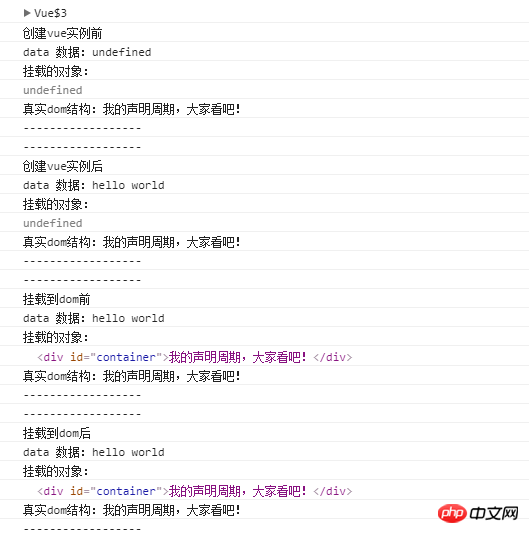
通过控制台的打印效果可以看出来,实例化 vue 对象大致分为 创建vue实例、挂载到dom、数据变化更新、vue实例销毁 4个阶段,,注意每个阶段都有对应的钩子,我们可以通过对这些钩子进行操作,达成一些功能。虽然初学者用不太上,但是提前了解一下还是好的,到时候碰到实际功能要能想得到生命周期的钩子。
3. Vue 的 所有 数据绑定指令
那现在我们就总结一下 vue 的最大亮点,各种灵活的数据绑定方法。这里主要列举实例详解 {{}} 、 v-once 、 v-html 、 v-bind 和 v-model 。
(1)首先是 {{}} 、 v-once 、 v-html 的用法,请看下面的代码:
<!DOCTYPE html><html><head><meta charset="UTF-8"><title>数据绑定篇</title></head><body><!--数据绑定篇--><div id="app1"><!--1. {{}} v-once v-html--><!--Mustache 标签,也就是双大括号,刷新页面时会显示出双大括号--><button onclick="app1.func()">点我,改变变量message的值</button><br /><br /><!--即时绑定,div的内容随变量变化而变化的,绑定内容作纯文本处理--><!--双大括号里边也可以写表达式,和AngularJs一样的--><div>{{message}}</div><br /><!--只绑定一次,整个div的所有绑定数据,都只会加载一次,再更新就不会变了--><div v-once>{{message}}</div><br /><!--双大括号只能当纯文本显示,v-html 可以直接绑定HTML标签的--><div v-html="h1"></div><br /></div> </body><script type="text/javascript" src="js/jquery-3.1.1.min.js?1.1.11" ></script><script type="text/javascript" src="js/vue.js?1.1.11" ></script><script type="text/javascript">//通过Vue.js的构造函数 实例化出一个根实例var app1= new Vue({
el:"#app1", //我们实例化的 app1 的挂载的 元素节点,一般用 id,class,或者tagname也可以,但是多了会冲突 data:{
message:"我是变量message的内容!",
h1:"<h1 style='color: fuchsia;'>我是h1标签</h1>", //注意单引号//message改变函数 func:function(){if (this.message == "我是变量message的内容!") {this.message = "message的内容改变了!";
}else{this.message = "我是变量message的内容!";
}
} </script></html>然后看一下效果:
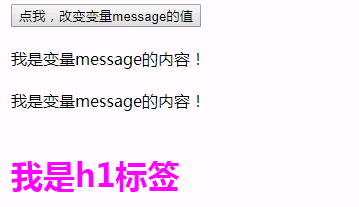
还是分析一下这个小demo。
<div>{{message}}div> Mustache 标签,也就是双大括号,他和 AnjularJs 的双大括号完全相同,就是直接将数据动态绑定到标签中,当变量发生变化的时候,标签内容也是改变,上大括号里面也是可以写表达式的。上述代码是做了一个 在button中点击改变变量message的值,然后通过数据绑定使div的text即时变化。
<div v-once>{{message}}div> 他也是数据绑定,但是只绑定一次。要注意 v-once是加载div上的,所以整个div的所有绑定数据,都只会加载一次,再更新就不会变了,所以点击 button时,第二个div的数据并没有发生改变。
<div v-html="h1">div> 是绑定HTML标签,注意 他可以直接绑定 HTML模板,但是这一堆HTML标签不能是多层嵌套的。什么意思呢,就是你之间绑定一段标签可以,绑定一个模板也可以,但是如果绑定一个模板,那这个模板内部不能再嵌套模板了。否则无法渲染的。上述代码就是直接导入了一个加了行内样式的h1标签,功能十分强大,比直接操作dom节点强太多了,效率是几何倍的增长。
(2) 其次是 v-bind
<!DOCTYPE html><html><head><meta charset="UTF-8"><title>数据绑定篇</title><style type="text/css">.aaa{margin: 10px;width: 100px;height: 100px;background-color: red;}.bbb{margin: 10px;width: 50px;height: 50px;background-color: blue;}</style></head><body><!--数据绑定篇--><div id="app1"><!--2. v-bind--> <!--v-bind 他是专门用来绑定属性的 ,主要用来操作元素的 class 列表和它的内联样式--><!--这个和用 js 直接操作dom节点功能一样,不过简单特别多--><div v-bind:style = "{backgroundColor:myColor,width: myWidth+'px',height: myHeight+'px'}" onclick="app1.func1()"></div><!--还可以直接绑定更改 class--> <div v-bind:class="myClass" onclick="app1.func2()"></div>-------------------------------------------------------------------------------------<div class="img" style="width: 100px;height: 100px;"><img style="width: 100%;" v-bind:src="mySrc" onclick="app1.func3()"/></div></div></body><script type="text/javascript" src="js/jquery-3.1.1.min.js?1.1.11" ></script><script type="text/javascript" src="js/vue.js?1.1.11" ></script><script type="text/javascript">//通过Vue.js的构造函数 实例化出一个根实例var app1= new Vue({
el:"#app1",
data:{
myColor:"blue",
myWidth:100,
myHeight:100,
myClass:"aaa",
mySrc:"img/2.png",
func1:function(){if (this.myColor == "blue") {this.myColor = "red";this.myWidth = 50,this.myHeight = 50}else{this.myColor = "blue";this.myWidth = 100,this.myHeight = 100}
},
func2:function(){if (this.myClass == "aaa") {this.myClass = "bbb";
}else{this.myClass = "aaa";
}
},
func3:function(){if (this.mySrc == "img/2.png") {this.mySrc = "img/u=1622626696,1630096734&fm=23&gp=0.jpg";
}else{this.mySrc = "img/2.png";
}
}
}
}); </script></html>然后看一下效果:
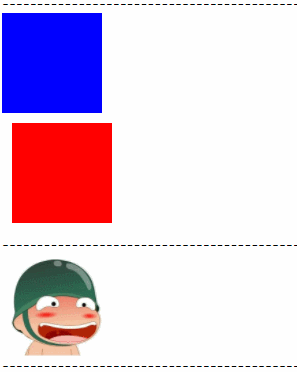
那我们解析一下上面的代码。
v-bind 他是专门用来绑定属性的 ,主要用来操作元素的 class 列表和它的内联样式。这一点和AnjularJs的 ng-bind 是完全不同的,要注意!!!
<div v-bind:style = "{backgroundColor:myColor,width: myWidth+'px',height: myHeight+'px'}" onclick="app1.func1()">div> 这是在直接绑定行内样式style。然后通过绑定点击函数,为各个比那两赋值,达到点击更改div样式的目的。
<div v-bind:class="myClass" onclick="app1.func2()">div> 这个是直接绑定修改 class类名,在页内样式表中有我定义的 .aaa 和 .bbb 两个类名,通过动态修改class名修改样式,这也比 JQuery 直接操作dom节点快捷不少。
<img style="width: 100%;" v-bind:src="mySrc" onclick="app1.func3()"/> 这是直接绑定属性,动态修改 img 的src 属性。达到点击图像显示不同的图像的效果。
这里要特别强调一下,v-bind 直接绑定的是属性,而不是样式 ,对于 img ,他的src是属性,但是对于 div ,width 啥的是样式,不是属性,所以 v-bind:width="100+'px'" 不好使.
至于 v-bind 属性绑定,也就常用用法也就这么多了。
(3) v-model
用 v-model 指令在表单控件元素上创建双向数据绑定。它会根据控件类型自动选取正确的方法来更新元素。它负责监听用户的输入事件以更新数据,并特别处理一些极端的例子。v-model 并不关心表单控件初始化所生成的值。因为它会选择 Vue 实例数据来作为具体的值。在默认情况下, v-model 在 input 事件中同步输入框的值与数据,但你可以添加一个修饰符 lazy ,从而转变为在 change 事件中同步
下面我们看一段代码:
<!DOCTYPE html><html><head><meta charset="UTF-8"><title>数据绑定篇</title><style type="text/css">.aaa{margin: 10px;width: 100px;height: 100px;background-color: red;}.bbb{margin: 10px;width: 50px;height: 50px;background-color: blue;}</style></head><body><!--数据绑定篇--><div id="app1"><!--3. v-model--> <input type="text" v-model="myText" placeholder="请输入:"/><div >{{ myText }}</div><br /><br />-------------------------------------------------------------------------------------<!--绑定单选按钮--><input type="radio" id="one" name="aa" value="男" v-model="picked"><label for="one">男</label><br><input type="radio" id="two" name="aa" value="女" v-model="picked"><label for="two">女</label><br><span>您选择了: {{ picked }}</span><br><br>-------------------------------------------------------------------------------------<!--绑定复选按钮--><div onclick="app1.funcCheckedNames()"><input type="checkbox" id="jack" value="好帅!" v-model="checkedNames"><label for="jack">好帅!</label><input type="checkbox" id="john" value="你是我的男神!" v-model="checkedNames"><label for="john">你是我的男神!</label><input type="checkbox" id="mike" value="我爱你,飞哥!" v-model="checkedNames"><label for="mike">我爱你,飞哥!</label></div><br><span>您对飞哥的评价: {{ names }}</span><br><br>--------------------------------------------------------------------------<!--绑定单选列表--><br><select v-model="selected1"> <option>亲飞哥</option> <option>向飞哥表白</option> <option>请飞哥吃饭</option></select><br><span>真心话大冒险: {{ selected1 }}</span><br><br>------------------------------------------------------------------------------ <div onclick="app1.funcselected22()"><select v-model="selected2" multiple> <option>亲亲</option> <option>抱抱</option> <option>举高高</option></select></div><br><span>你想和飞哥偷偷干些啥: {{ selected22 }}</span><br></div>
</body><script type="text/javascript" src="js/jquery-3.1.1.min.js?1.1.11" ></script><script type="text/javascript" src="js/vue.js?1.1.11" ></script><script type="text/javascript">//通过Vue.js的构造函数 实例化出一个根实例var app1= new Vue({
el:"#app1",
data:{
myText:"",
picked:"",
selected1:"",//这是复选列表的变量,函数 selected2:[],
selected22:"",
funcselected22:function(){this.selected22 = this.selected2.join(" ");
},//复选框的函数,及其相关变量 checkedNames:[],
names:"",
funcCheckedNames:function(){this.names = this.checkedNames.join(" ");
}</script></html>然后看一下效果:
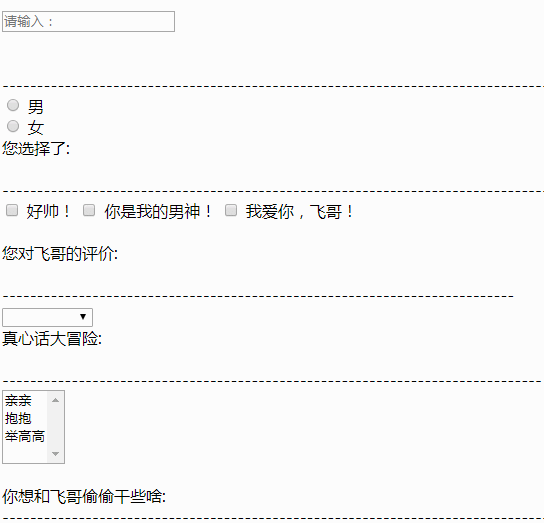
然后解析一下这段代码。这里就不一一详细解释代码了,挑几个典型的详解,其他的便很简单了。
我们就以 多选按钮为例:
<div onclick="app1.funcCheckedNames()"> <input type="checkbox" id="jack" value="好帅!" v-model="checkedNames"> <label for="jack">好帅!</label> <input type="checkbox" id="john" value="你是我的男神!" v-model="checkedNames"> <label for="john">你是我的男神!</label> <input type="checkbox" id="mike" value="我爱你,飞哥!" v-model="checkedNames"> <label for="mike">我爱你,飞哥!</label> </div>
//这是复选列表的变量,函数
selected2:[],
selected22:"",
funcselected22:function(){
this.selected22 = this.selected2.join(" ");
},这里要强调一下,v-model 动态绑定这种多选框之类的,会以数组的形式存取,所以,我们用 selected2:[], 变量接收 选择框 的数据,但是我们又不能直接用双大括号显示数据,朋友们可以试验一下,双大括号是纯文本显示,他会把整个数组的中括号,引号,逗号都显示出来,太丑了。所以这里,我用了JQuery的数组分割为字符串的函数 join(" "),把选中的数据分割成字符串,再用一个字符串类型的变量接收数据,这样打印出来就好多了。注意,这里 join(" ") 我用的分隔符是 空白字符,它占一个汉字的空间,但是不会显示出来。
好啦,以上这些就是Vue.js 的基础内容,至于后续的各种渲染,以及组件 API等等,等我们下周再分享。如果感觉我的博客还不错请记得关注我,之前的博客也有精品吆!
위 내용은 Vue.js 지시문의 예 모음의 상세 내용입니다. 자세한 내용은 PHP 중국어 웹사이트의 기타 관련 기사를 참조하세요!